重装系统后如何在右键菜单中添加常用程序快捷方式
更新时间:2017-12-08 10:52:58
作者:叶子猪
最近有用户在重装系统后想要在右键菜单中添加常用程序快捷方式,方便打开程序,但又不知道该如何操作呢?下面小编就给大家介绍一下重装系统后在右键菜单中添加常用程序快捷方式的方法。
1、我们首先在Win8.1桌面,按下WIN+R组合键,之后在输入:regedit 后按下确定;
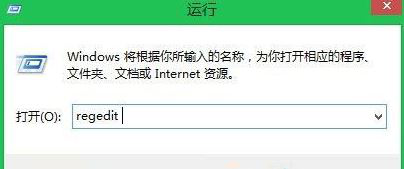
2、我们在打开注册表后依次展开下面的选项:HKEY_CLASSES_ROOT\Directory\Background\shell ;
3、我们在shell旗下新建“项”,如记事本“NotePad”、“QQ”、截图工具“SnippingTool”,Win8/Win8.1专属滑动关机“SlideToShutDown”等项目。
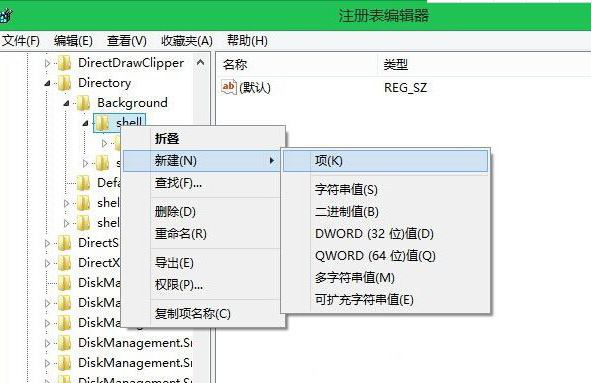
4、之后在上面的项目中继续新建子“项”:command,双击这个键值,手动输入QQ、截图、记事本等应用程序的系统路径,当然我们也可快速点击要加入的程序右键“复制为路径”来获取这个程序地址,如:
记事本(notepad)//“C:\Windows\System32\notepad.exe”
截图工具(SnippingTool)//“C:\Windows\System32\SnippingTool.exe”
滑动关机(SlideToShutDown)//“C:\Windows\System32\SlideToShutDown.exe”
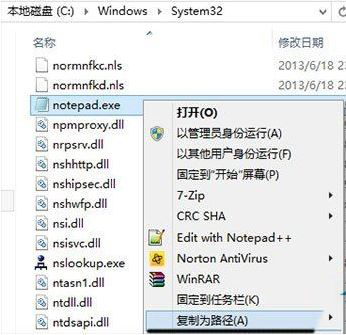
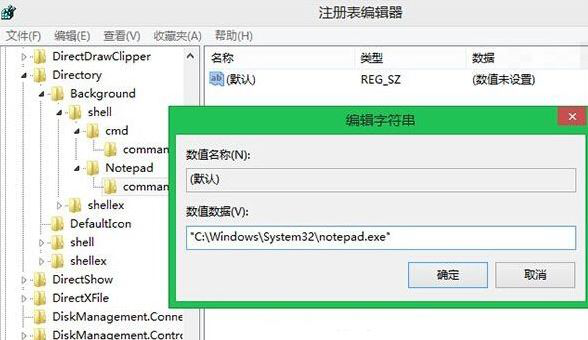
5、我们在操作完后再点击右键看一下在win8.1系统的右键菜单中是否多了一些刚添加的选项?
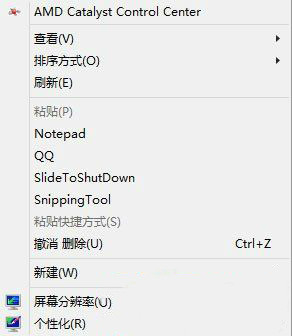
PS:至于删除方法也非常简单,我们只要删除创建的“项”就ok了。
以上就是关于重装系统后在右键菜单中添加常用程序快捷方式的方法了,希望可以帮助到大家。
系统重装相关下载
重装系统软件排行榜
重装系统热门教程
- 系统重装步骤
- 一键重装系统win7 64位系统 360一键重装系统详细图文解说教程
- 一键重装系统win8详细图文教程说明 最简单的一键重装系统软件
- 小马一键重装系统详细图文教程 小马一键重装系统安全无毒软件
- 一键重装系统纯净版 win7/64位详细图文教程说明
- 如何重装系统 重装xp系统详细图文教程
- 怎么重装系统 重装windows7系统图文详细说明
- 一键重装系统win7 如何快速重装windows7系统详细图文教程
- 一键重装系统win7 教你如何快速重装Win7系统
- 如何重装win7系统 重装win7系统不再是烦恼
- 重装系统win7旗舰版详细教程 重装系统就是这么简单
- 重装系统详细图文教程 重装Win7系统不在是烦恼
- 重装系统很简单 看重装win7系统教程(图解)
- 重装系统教程(图解) win7重装教详细图文
- 重装系统Win7教程说明和详细步骤(图文)













